win10 でファイアウォールをオフにする方法: 1. このコンピューターを右クリックし、[プロパティ] を選択します; 2. コントロール パネルのホームページをクリックして、Windows ファイアウォールを有効または無効にします; 3. [Windows ファイアウォールをオフにする] チェックボックスをオンにします。オプション。

#この記事の動作環境: Windows10 システム、Thinkpad t480 コンピューター。
具体的な方法は次のとおりです。
まず、Win10 デスクトップでこのコンピューターを見つけ、コンピューターのアイコンを右クリックし、[プロパティ]を選択します。
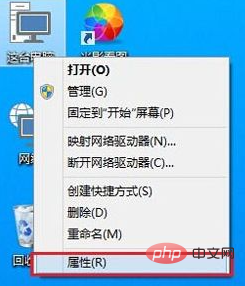
次に、[このコンピュータのプロパティ] ページに入った後、左上隅にある [コントロール パネルのホームページ] をクリックします。
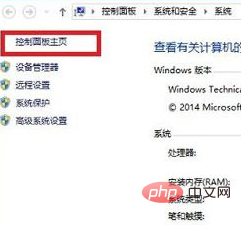
Win10 コントロールに入った後パネルで、「システム」と「セキュリティ」、「Windows ファイアウォール」の順に入力し、左側にある「Windows ファイアウォールをオンまたはオフにする」をクリックします。
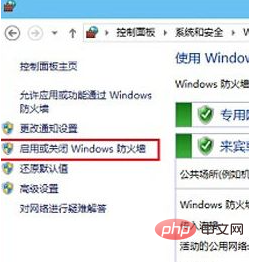
次に、ファイアウォール設定の「プライベート ネットワーク設定」と「パブリック ネットワーク設定」のオプションを「Windows ファイアウォールをオフにする (非推奨)」に設定します。
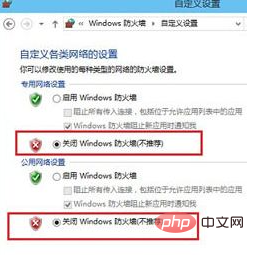
無料の学習ビデオ共有: php ビデオ チュートリアル
以上がwin10でセキュリティソフトのファイアウォールを無効にする方法の詳細内容です。詳細については、PHP 中国語 Web サイトの他の関連記事を参照してください。